
PPT中很多的高效率技巧,甚至十倍、百倍提高效率的技巧,我们已在前面的相关技能中介绍过了,如主题色、主题字体、幻灯片母版、格式刷、动画刷等等,接下来,还有一些提高效率的小技巧不可不知。
1
快速访问工具栏绝对不能熟视无睹
PPT的快速访问工具栏相当于手边临时放置的一个工具箱,存储着我们平时工作中最常用的操作工具,用起来非常顺手,绝不能忽视。
一些平时需要多次点击才能使用的命令,如【对齐】、【旋转】、【合并形状】、【动画窗格】等,在快速访问工具栏中都能一键直达,效率怎能不提高呢?
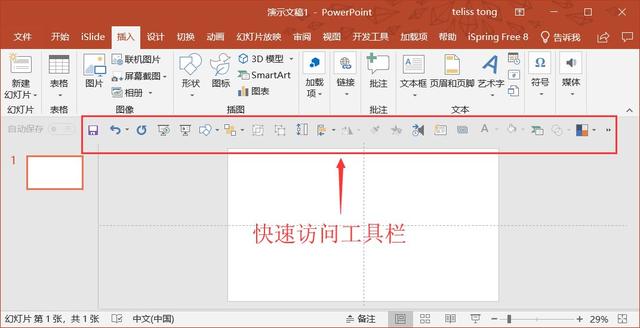
▲图4.4.1-1
如图4.4.1-1是布衣公子常用的快速访问工具栏效果图,已放置在功能区的下方,实际上,软件默认是放在功能区的上方,根据布衣公子自己的使用体验,快速访问工具栏放置在功能区的下方更为方便。
设置的方法是:鼠标右击快速访问工具栏,单击【在功能区下方显示快速访问工具栏】即可。如图4.4.1-2所示。
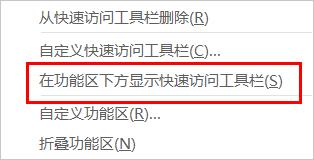
▲图4.4.1-2
快速访问工具栏是一个可以自定义的工具栏,也就是可以根据每个人自己的工作需要,将最常用的工具栏放置其中,我们在功能区中右击目标命令,再单击【添加到快速访问工具栏】即可。如图4.4.1-3所示。
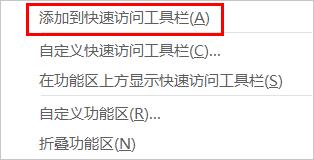
▲图4.4.1-3
当然,如果一段时间内,某个命令不常用了,也可以从快速访问工具栏中删除,鼠标右击想要删除的命令,再单击【从快速访问工具栏删除】即可,如图4.4.1-2所示。
有些命令,需要具体的工作场景激发才能出现,比如,当PPT页面上没有任何内容时,功能区就没有【格式】这个面板,就找不到这个面板里面的操作命令了,如【合并形状】等。我们可以任意插入一个形状或文本框,【格式】面板就出现了。
当然,我们右击快速访问工具栏,单击【自定义快速访问工具栏】,跳出如图4.4.1-4所示的选项卡,可以在选项卡中将【常用命令】甚至是【不在功能区中的命令】添加到快速访问工具栏中。
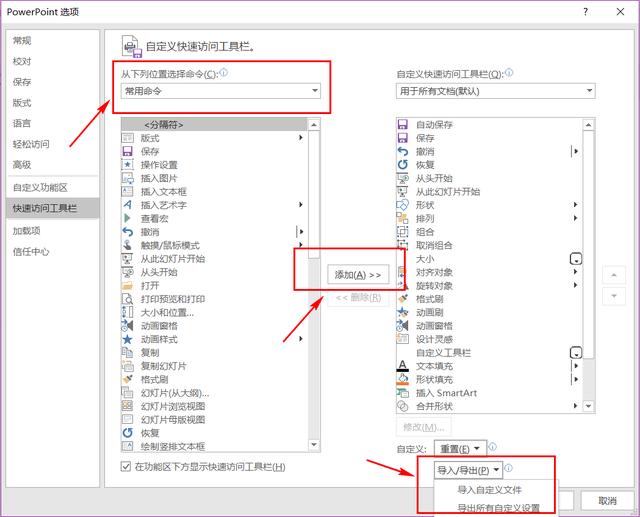
▲图4.4.1-4
如果软件重装或换了一台电脑,原有的个性化设置就没有了,一个个再重新添加比较浪费时间,因此,我们可以提前将自己的设置导出后保存,再导入新的电脑或软件即可,设置的路径也是【自定义快速访问工具栏】,如图4.4.1-4中右下角所示。
2
怎样一次性导出PPT中的媒体素材?
我们所搜集的PPT素材中,有很多作品包含有精美的图片、炫酷的片头视频、悦耳的背景音乐等,我们如何将这些媒体素材收藏为己所用呢?
我们只需将PPT的文件名后缀.pptx改为.rar,并解压缩,在“文件名pptmedia”文件夹中就可以找到原PPT所有的图片、音频、视频等媒体素材了。如图4.4.2-1所示。

▲图4.4.2-1
提醒一下:用此方法搜集的素材资源版权未知,要慎重使用。
3
页码及日期的快速巧妙插入
页码和日期是PPT中重要的提醒信息,如何添加呢?很多网友多次问公子这个问题,我说很简单啊,比Word中添加页码和日期更灵活方便。网友说,简不简单与我没有关系,我就是不会怎么办?
我们先来讲一讲页码的添加。布衣公子早期的PPT作品中,基本都添加了页码,如图4.4.3-1所示。那么这页码是如何添加的呢?其实,有一个非常简单的方法,就是打开有页码PPT的幻灯片母版,直接复制页码到新的PPT中,同样放在幻灯片母版的Office主题页即可。

▲图4.4.3-1
那么,如何直接插入PPT页码呢?非常简单,先插入文本框,当光标在文本框中闪烁的时候,再插入幻灯片编号即可,如图4.4.3-2所示。为了避免重复操作,一般我们都是在母版中的Office主题页添加页码,不过会显示,退出母版后,选中对应版式的当前页的页面就显示为数字了。
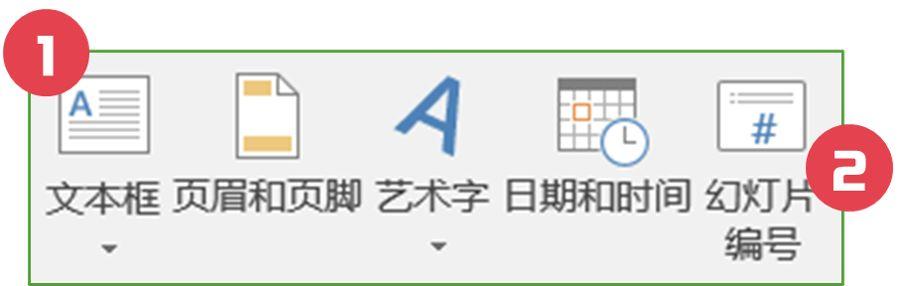
▲图4.4.3-2
若不想将封面计入页码范围内怎么办?我们通过【设计】→【幻灯片大小】→【自定义幻灯片大小】,把【幻灯片编号起始值】改为0就可以了。如图4.4.3-3所示。
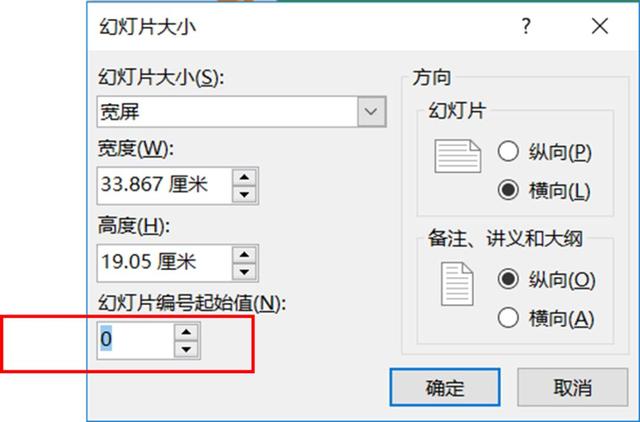
▲图4.4.3-3
那么,自动更新的日期或时间又是如何添加的呢?方法一致,同样也是先插入【文本框】,再插入【日期和时间】,选择语言和格式,勾选自动更新即可,如图4.4.3-4所示。因为日期或时间一般只放在封面或封底,所以,无需在幻灯片母版中添加。
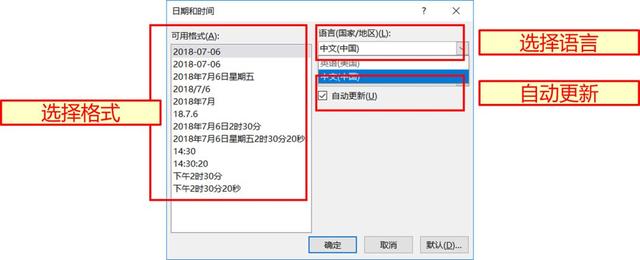
▲图4.4.3-4
4
快速完成菱形色块的排版
如图4.4.4-1是一种菱形色块完成的很有设计感的排版布局,如何快速的完成这种排版布局且确保相互之间边缘对齐且等距分布呢?

▲图4.4.4-1
实际上并非是绘制菱形,而是借助5×5正方形的矩阵布局,再旋转45°后删除上下部分的矩形框即可。这是布衣公子的偶然灵感,因为正方形的矩阵式布局更容易实现边缘对齐和等距分布。
如何实现5×5正方形的矩阵布局呢?最简单的方法是借助iSlide的设计排版功能,设好横向与纵向的数量与间距即可,如图4.4.4-2所示。
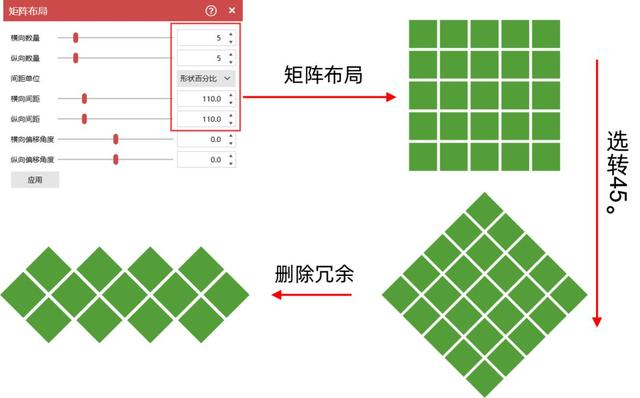
▲图4.4.4-2























 2667
2667

 被折叠的 条评论
为什么被折叠?
被折叠的 条评论
为什么被折叠?








